当我们将图片传输到电脑中后,默认情况下Windows会显示小图预览,因此我们可以不打开图片就能看到图的基本模样。为了防止系统负担过重,Windows只在打开特定的文件夹时生成缩略图,且在系统关机时缩略图会被删除。但是,我们有时希望系统保留这些图片的缩略图,以便大量图片的快速加载;还有的时候,为了节省一些磁盘空间,又希望系统干脆不生成缩略图。那么,如何按需随心掌控文件缩略图呢?
1. 拒绝生成文件缩略图
如果不希望系统自动生成文件缩略图,可采用如下两种方法。
首先可在资源管理器中实现。在文件资源管理器中依次按下快捷键Alt+V,Y,O,也可以点击“查看→选项”或按下Win+S后直接搜索“文件夹选项”,这样会打开“文件夹选项”设置窗口。
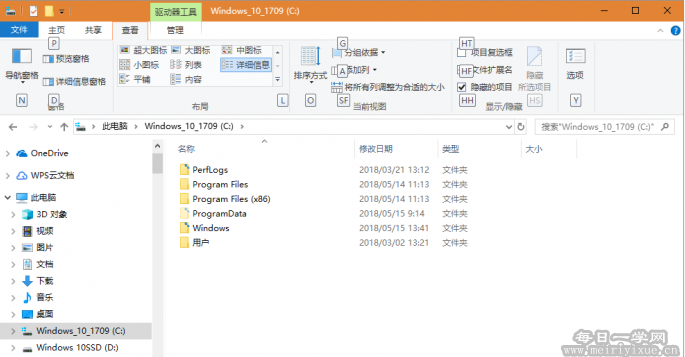
点击“查看”选项卡,查找“高级设置”列表下“文件和文件夹”分组中的“始终显示图标,从不显示缩略图”选项,选中该项并点击“应用”并确定即可。
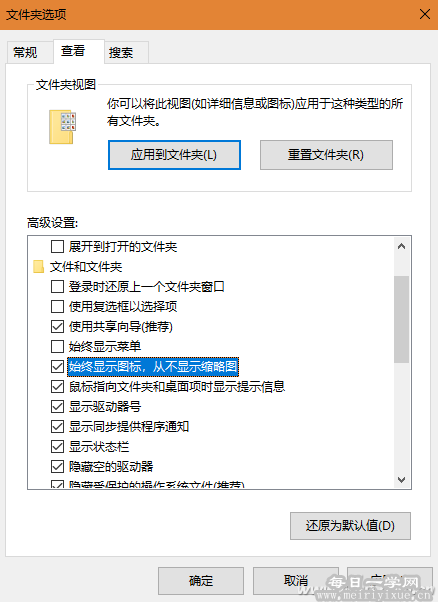
此外,还可以用注册表编辑器来关闭缩略图生成。按下Win+R并运行REGEDIT命令,启动注册表编辑器。依次导航到“HKEY_CURRENT_USER\Software\Microsoft\Windows\CurrentVersion\Explorer\Advanced”,找到右侧窗格中的DisableThumbnailCache项(若无则创建之);双击修改DisableThumbnailCache项的数值数据为1。退出注册表编辑器并重启文件资源管理即可。
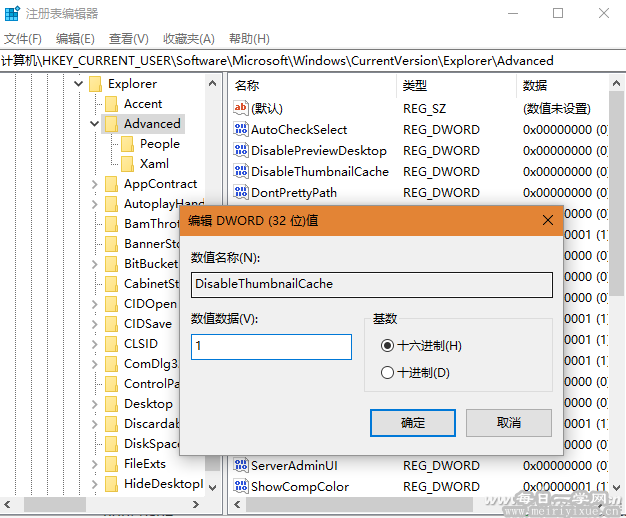
2. 选择性清理文件缩略图库
我们还可以按需对某些文件夹或整个系统的文件缩略图进行清理。thumbs.db为系统中的缩略图库文件。由于受系统保护,我们平时无法看到这些文件。为清理这些文件,首先要让这些文件变得可见。在“文件夹选项”窗口的“查看”选项卡下,从“高级设置”列表中,取消选择“隐藏受保护的操作系统文件”;在“隐藏文件和文件夹”下,选中“显示隐藏的文件、文件夹和驱动器”;取消选择“隐藏已知文件类型的扩展名”。
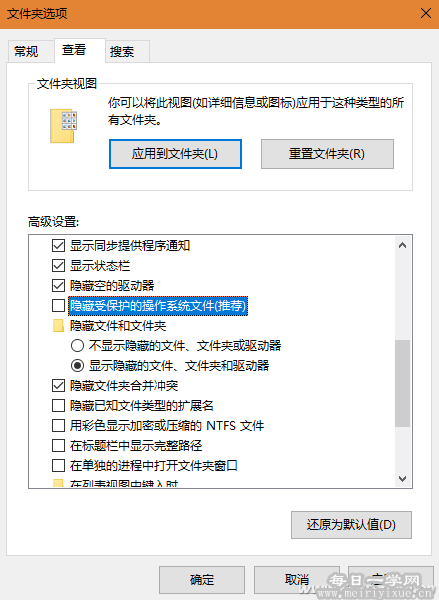
接着,搜索特定文件夹(选择性清理)或整个驱动器的thumbs.db文件(全部清理),选择这些文件并删除它们。
小技巧:
如果无法删除,尝试重启系统后再删除。也可以用第三方工具如Thumbnail Database Cleaner,或优化工具CCleaner的“缩略图缓存”选项来删除它们。
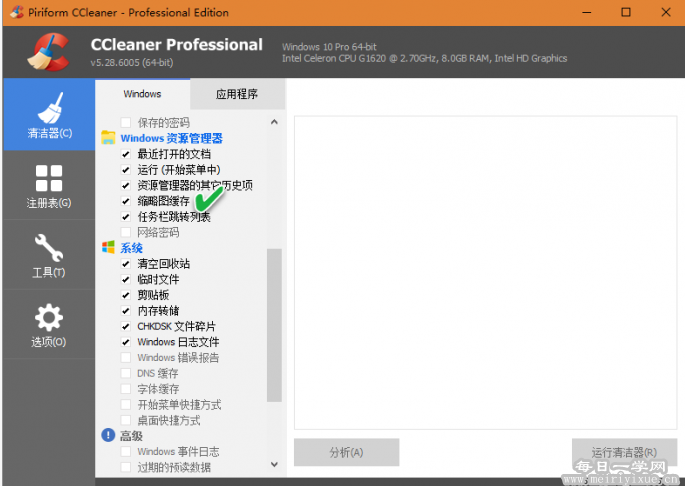
3. 阻止自动删除缩略图
如果希望对大量图片进行重复预览,保留缩略图可以提高预览速度。这时可用如下方法阻止系统自动删除缩略图。
首先重建缩略图。先设置隐藏文件或文件夹为可见状态。定位到“C:\Users\<当前用户>\AppData\Local\Microsoft\Windows\Explorer”文件夹(注意修改<当前用户>为自己的登录用户名),选择所有文件并删除它们。然后重启电脑,系统将重建文件缩略图。该方法也可以修复损坏的缩略图。
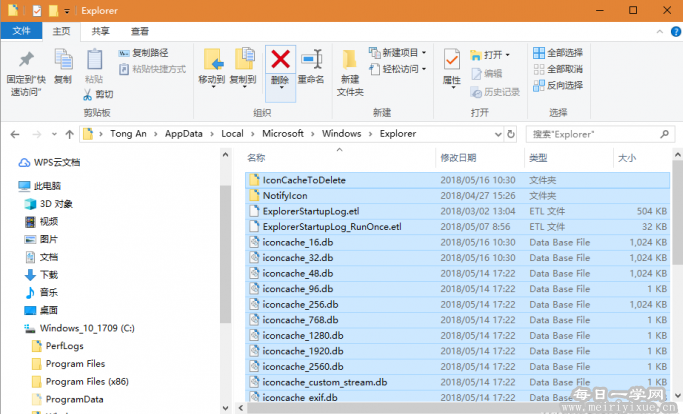
接下来禁用自动维护服务。系统自动维护服务会自动删除有关缩略图,因此有必要禁用有关服务。按下Win+S搜索taskschd.msc并回车运行,启动任务计划程序。从任务计划程序窗口左侧面板,依次定位到“任务计划程序库→Microsoft→Windows→TaskScheduler”,禁用下面的计划任务选项,选择有关项目并将其删除。
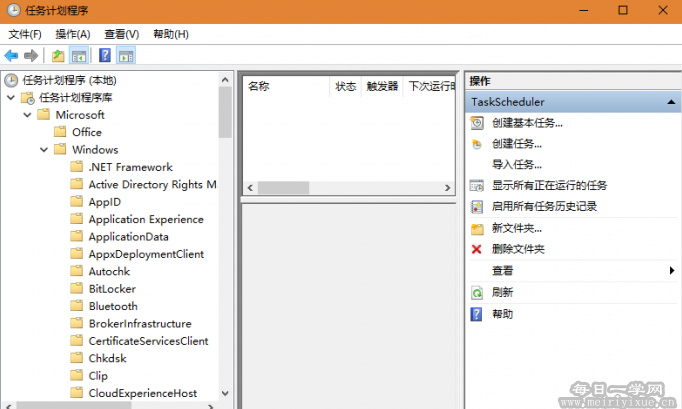
此外还需要禁止磁盘清理工具删除缩略图。按下Win+S搜索“磁盘清理”,选择要清理的磁盘并确定。在磁盘清理窗口中,选择要删除的文件列表中的“缩略图”,取消对该项的选择。
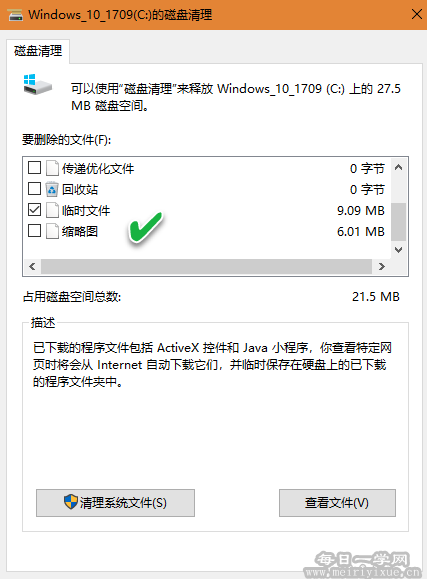
小提示:
如果使用第三方优化工具,例如CCleaner,请找到清除缩略图的选项,并取消对其进行选择。各类视频文件也可以显示文件缩略图。有关方法请参见《活用缩略图 视频更温馨》。
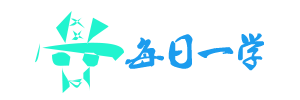




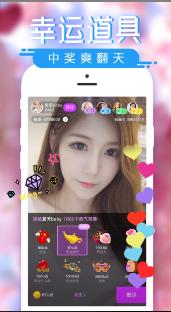
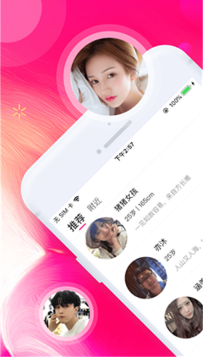

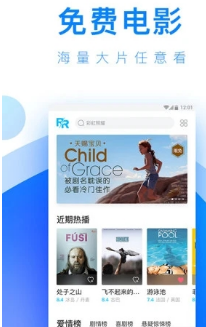
还没有评论,来说两句吧...